Propaganda
O sistema operacional Windows permite que você gire a tela inteira em 90 graus, se desejar. Mas por que você iria querer?
Esse recurso subutilizado pode ser uma maneira útil de tirar mais proveito do espaço da tela com determinados programas que se prestam à orientação retrato.
No entanto, isso é útil apenas se você puder virar a tela fisicamente 90 graus. Portanto, se você tiver um laptop com uma tela que gira ou um monitor externo em uma montagem que permita a rotação, esse método fará maravilhas para você. É particularmente útil se você tiver vários monitores externos Finalmente obtenha dois desktops funcionais com vários monitores reaisDepois de tentar trabalhar com uma configuração de monitor duplo, você nunca mais voltará. Enquanto dois monitores oferecem o dobro da área de trabalho e aumentam a produtividade, achei que a instalação nunca é perfeita. No final,... consulte Mais informação .
Como girar a orientação de uma tela do Windows
Se você tem ou não vários monitores configurados no Windows 10
O guia completo para configurar vários monitores no Windows 10Para sua produtividade, duas telas são melhores que uma. Vamos ver como você pode personalizar seu segundo monitor com as melhores ferramentas disponíveis online. consulte Mais informação , você pode usar este método:- Para alterar a orientação do seu monitor externo, clique com o botão direito do mouse em qualquer lugar da área de trabalho e clique em Configurações do visor.
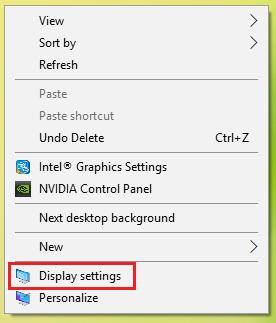
- Na janela Configurações que se abre, verifique se a exibição correta foi selecionada. Você pode fazer isso selecionando a exibição numerada que deseja alterar e clicando em Identificar. (Se você possui apenas um monitor externo, não precisa se preocupar com esta etapa.)
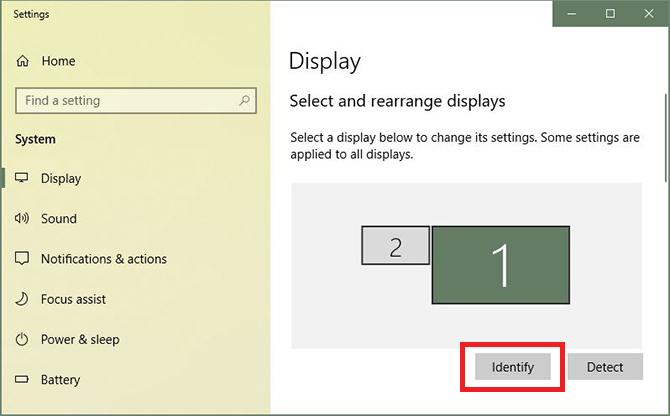
- Quando tiver certeza de que a exibição correta foi selecionada, role para baixo até Escala e layout e abaixo Orientação selecionar Retrato no menu suspenso.
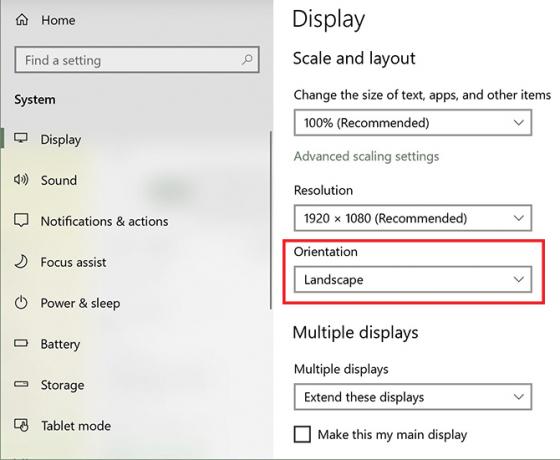
- Seu monitor agora deve estar sendo exibido no modo retrato. Clique Manter alterações para manter o modo retrato.
Quando a rotação de orientação é útil?
Se você tiver dois monitores externos, pode haver certos programas que você sempre mantém abertos em um desses monitores. Aqui estão alguns exemplos de quando você pode aproveitar ao máximo o modo retrato:
- Ao usar o Outlook ou qualquer outro cliente de email, a alteração da orientação para o modo retrato permite que você veja muito mais itens na sua caixa de entrada do que no modo paisagem tradicional.
- Se você estiver criando um infográfico longo usando um programa como o Photoshop ou o Illustrator, girar a tela em 90 graus, permite ver mais de todo o design de uma só vez. (Você pode manter o material de referência aberto na outra tela.)
Sempre que você precisar de uma tela mais longa, esse pequeno truque pode lhe proporcionar exatamente isso - e esta é apenas uma das muitas maneiras de monitores duplos podem torná-lo mais produtivo Como ser mais produtivo com dois monitoresVocê precisa de espaço para vários documentos, para obter uma visão geral e alternar rapidamente entre as tarefas. O que é verdade para sua mesa também se aplica ao seu espaço de trabalho virtual. Nós mostramos a você como isso importa. consulte Mais informação .
Nancy é escritora e editora que vive em Washington DC. Ela foi editora do Oriente Médio no The Next Web e atualmente trabalha em um think tank baseado em DC em comunicações e divulgação em mídias sociais.
